
Aunque cada fabricante ofrece funcionalidades particulares, los móviles con Android disponen de características comunes que pueden mejorar la experiencia con el dispositivo
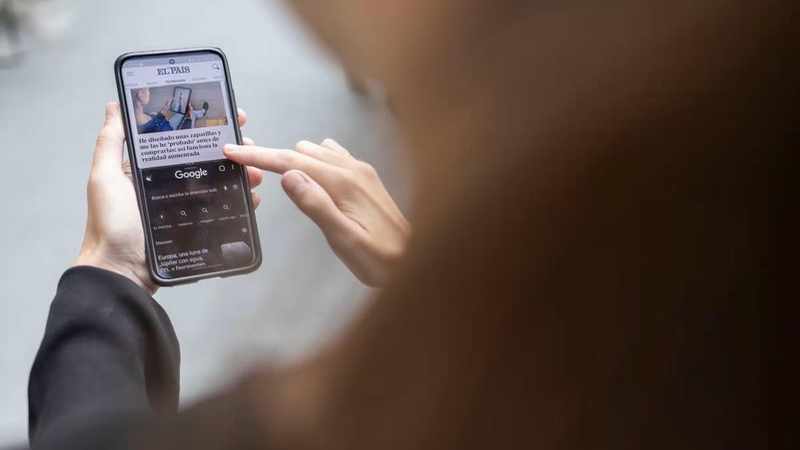
Los dos grandes sistemas operativos que dan vida a los teléfonos inteligentes son iOS y Android. El primero es exclusivo de los iPhone, los móviles de Apple, y el segundo opera en la mayor parte de los modelos del resto de fabricantes, aunque algunos ofrezcan sus propias capas de personalización, como Xiaomi con su sistema MIUI. Algunas marcas ofrecen aplicaciones exclusivas o características propias de las que no se puede hacer uso en los dispositivos de otras. Pero algunas funcionalidades, aunque en cada modelo se active de una forma, pueden ponerse en marcha en un buen número de dispositivos, como la navegación por gestos para no tener que utilizar los botones de la pantalla o el historial de notificaciones para leer aquellas que se han descartado de la pantalla de bloqueo antes de haberlas leído bien. Descubra con esta guía algunos trucos que esconde su teléfono móvil y que le pueden facilitar las tareas que realiza con él.
Escuchar un audio de WhatsApp por el móvil sin que se pare la música
Los dispositivos con Android permiten “separar” los audios de WhatsApp del resto de sonidos para que, si el teléfono se encuentra conectado por Bluetooth a un altavoz, por ejemplo, no se escuchen por él las conversaciones ni se pare la música que esté sonando. En los ajustes del móvil, debe accederse a Sonidos y vibración (o una denominación similar). Ahí, se activa Sonido de aplicación independiente y se selecciona WhatsApp dentro del apartado Aplicación. Por último, en Dispositivo de Audio se selecciona Teléfono para que el sonido de los audios suene a través del propio dispositivo y no se traslade a los gadgets externos que se encuentren conectados a él. Además de poder activar esta opción en WhatsApp, es posible hacerlo con YouTube, con Google…
Es posible sustituir por sencillos gestos los botones de la pantalla que se utilizan para volver atrás y al inicio y para ver todas las ventanas que se encuentran abiertas. En los ajustes de la pantalla, se selecciona Barra de navegación y se activa Gestos de deslizamiento, en lugar de Botones, que es como viene configurado el terminal. De esa forma, los botones desaparecen y se sustituyen por el movimiento de deslizar el dedo hacia la izquierda, hacia arriba desde la parte inferior… Pero pueden variar según el dispositivo, por lo que el usuario deberá prestar atención a la información que le proporcione su propio teléfono cuando cambie los ajustes. En algunos casos, se configura al buscar Sistema, seleccionar Gestos y accediendo a Navegación del sistema. La navegación por gestos puede facilitar el uso del dispositivo con una sola mano y permite disponer de un espacio un poco mayor de la pantalla.
Reproducir vídeos con la pantalla apagada
Con un par de sencillos trucos puede lograrse algo que los usuarios de smartphones y de YouTube llevan años deseando, pero que la plataforma no ha hecho posible todavía: que un vídeo no se pause cuando la pantalla del teléfono se bloquea. En los dispositivos de Xiaomi con MIUI 13, la versión más reciente, se busca Barra lateral en los ajustes y se activa para que esté siempre visible. Se puede seleccionar YouTube, TikTok y cualquier aplicación que se desee utilizar de esta forma en Administrar aplicaciones de vídeo. Una vez que se esté reproduciendo el vídeo y se desee apagar la pantalla, bastará con seleccionar el símbolo de la oreja en esa barra lateral de la pantalla.
Recuperar las notificaciones que se han descartado sin querer
En ocasiones, las manos actúan más rápido que el cerebro y, según se está leyendo una notificación, acostumbrado a descartar la mayoría de ellas, el dedo ya se ha deshecho de ella. En las últimas versiones de Android es posible rescatar esos avisos que se hayan borrado sin querer: basta con buscar en la configuración del teléfono el Historial de notificaciones y activarlo. Eso sí, no aparecerán las anteriores a esa activación, sino las que se reciban a partir de ese momento y solo las de las últimas 24 horas.
Utilizar la cámara sin desbloquear la pantalla
Esta función está disponible en cualquier dispositivo de Android, pero dependiendo del fabricante y del modelo se ejecuta de una forma u otra. En ocasiones, por defecto, aparece en una esquina de la pantalla de bloqueo el símbolo de la cámara y puede bastar con pulsarlo o con deslizar el dedo desde él hacia el lado contrario. El dispositivo también puede traer configurado algún botón externo para que se abra la cámara, como uno de subida o bajada de volumen o el de encendido si se pulsa dos veces. El usuario puede comprobar cómo se encuentra configurado su dispositivo en los ajustes de la cámara o en los del propio teléfono. Eso sí, debe tenerse en cuenta que, al ejecutarse así, la cámara no suele resultar posible acceder a toda la galería del teléfono (solo a las imágenes que se acaben de tomar) y tampoco editar las fotografías.
Dividir la pantalla para hacer dos tareas al mismo tiempo
También depende del modelo de teléfono del que se disponga la manera en la que se pueden abrir dos aplicaciones o ventanas simultáneamente. En algunos, se trata de pulsar durante un rato el botón de silueta cuadrada, el que suele desplegar las ventanas que se encuentran abiertas, y seleccionar las dos que se quieran combinar. En otros, se pulsa sobre la ventana de una app y se selecciona la opción de dividir la pantalla; después, se elige la otra. Para finalizar la división basta con cerrar cada una de las ventanas que se encuentren abiertas o, en algunos modelos, con arrastrar la línea que las divide hasta que una de las dos aplicaciones se superponga sobre la otra.
Localizar el móvil o bloquearlo y borrar los datos si se ha perdido
Con la aplicación de Google, propietaria de Android, Find My Device (encontrar mi dispositivo), se puede determinar el lugar en el que se encuentra el teléfono en caso de haberlo perdido. Para ello, tanto la ubicación como la app Find My Device deben estar activadas en el terminal. Además, debe encontrarse encendido y conectado a una red WiFi o a los datos móviles; si no, la ubicación que se mostrará será la más reciente (si se había activado previamente esa opción). Esta aplicación también permite borrar los datos del móvil o bloquearlo, pero para ello también debe disponer de batería, estar conectado a internet y que la sesión se encuentre iniciada en la cuenta de Google en ese momento. Como ocurre con los dispositivos de Apple, Find My Device puede hacer que suenen durante unos minutos, aunque estén en silencio, para poder localizarlos si el usuario se encuentra cerca o pretende que alguien dé con su paradero.








